Heim >CMS-Tutorial >Empire CMS >So richten Sie die Suchfunktion in Empire CMS ein
So richten Sie die Suchfunktion in Empire CMS ein
- 尚Original
- 2019-07-27 17:07:386025Durchsuche
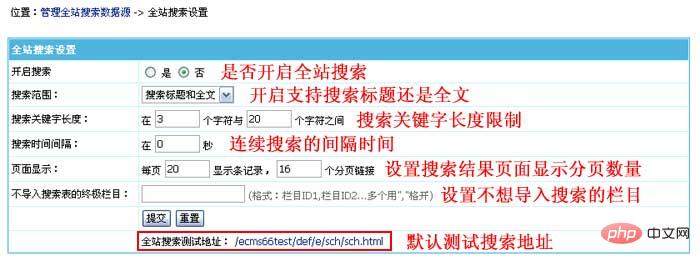
1. Einführung in die vollständige Site-Suche:
1. Anleitung für die vollständige Site-Suche:
Empire CMS 6.0 oder höher Die Version verfügt über eine neue standortweite Volltextsuchfunktion, die chinesische Wortsegmentierung, Kodierungstranskodierung und MySQL-Volltextsuchtechnologie nutzt, um die Suche sehr effizient zu gestalten. Es löst das Problem der gleichzeitigen Suche nach Daten in mehreren Tabellen, der Suche nach dem Inhalt gespeicherter Textmodelle und der Bereitstellung von Volltextsuchlösungen in großen Datenmengen.
Benutzer können Daten aus jeder Datentabelle in die Volltextsuche importieren, einschließlich gespeicherter Textmodelle, Haupttabellen- oder Untertabellenfelder, das Festlegen von Importfeldern und den Stapelimport mehrerer Tabellen unterstützen und eine Funktion zum Bereinigen hinzufügen und Suche nach redundanten Daten, die bereits gelöscht oder ungültig gemacht werden können.
Zusätzlich zur Volltextsuche können Sie auch festlegen, dass nur eine bestimmte Spalte durchsucht wird, und mehrere Schlüsselwortsuchen gleichzeitig unterstützen.
Schritte zum Hinzufügen einer Suchdatenquelle:
(1), Suchdatenquelle hinzufügen;
(3), abgeschlossen .
2. Site-weite Suche einrichten:
1. Melden Sie sich im Backend an, klicken Sie auf das Menü „Spalte“ und wählen Sie „Site-weite Sucheinstellungen“. "-Untermenü und rufen Sie die Sucheinstellungsschnittstelle für die standortweite Suche auf: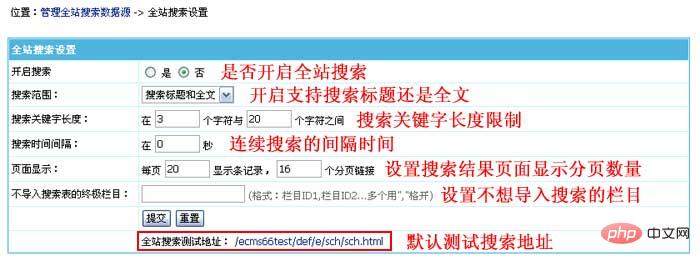
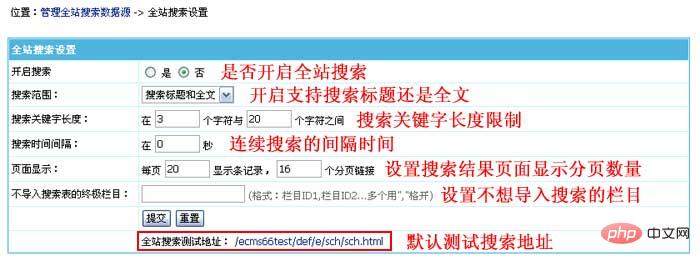
3. Suchdatenquelle hinzufügen
(1) Einführung in die Suchdatenquelle: Legen Sie die Quelltabelle der Suchdaten fest und importieren Sie die Daten aus Fügen Sie die Datenquelle in die Suchtabelle ein, und dann können die Datensätze über die gesamte Site-Suche durchsucht werden. Nach dem Aktualisieren der Informationen müssen Sie also die Datenquelle erneut importieren, um die neu hinzugefügten Informationen in die Suchtabelle zu importieren. (2) Suchdatenquelle hinzufügen: 1. Melden Sie sich im Backend an, klicken Sie auf das Menü „Spalte“, wählen Sie das Untermenü „Suchdatenquelle verwalten“ und rufen Sie die Verwaltungssuche auf Datenquellenschnittstelle: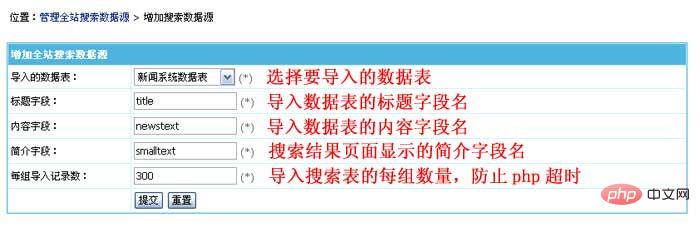
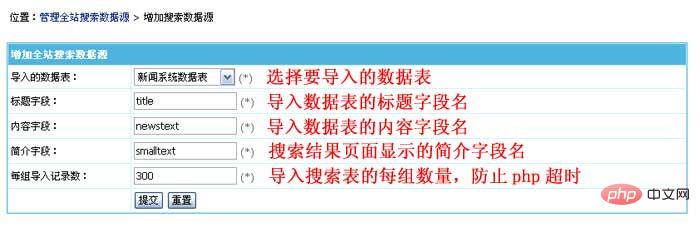
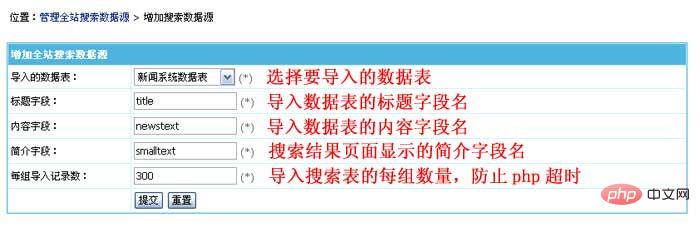
4 :
1. Syntaxbeschreibung des gesamten Site-Suchformulars: Suchformular-Übermittlungsadresse:/e/sch/index.phpFormular-Übermittlungsmethode: GET
Tastatur: Schlüsselwortvariablen durchsuchen (Suche nach mehreren Schlüsseln in der Rezeption. Wörter können durch Leerzeichen getrennt werden).
Feld: Suchfeldvariable, 0 bedeutet Suche nach Hintergrundeinstellungen; 2 bedeutet Suche nach Titel; 3 bedeutet Suche nach Inhalt;
classid: Geben Sie die zu durchsuchende Spalten-ID an. Mehrere Spalten-IDs werden durch Kommas getrennt.
<form action='/e/sch/index.php' method="GET" name="search_news">
<table width="100%" border="0" cellspacing="6" cellpadding="0">
<tr>
<td height="32">关键字:<input name="keyboard" type="text" value="" />
<select name="field">
<option value="1">全文</option>
<option value="2">标题</option>
<option value="3">内容</option>
</select>
<input type="submit" name="Submit2" value="搜索" />
</td>
</tr>
</table>
</form>3. Websiteweite Suchergebnisseite: (1). Vorlage>„Site Search-Vorlage“ ändern. (2), Vorschau der Suchergebnisseite:
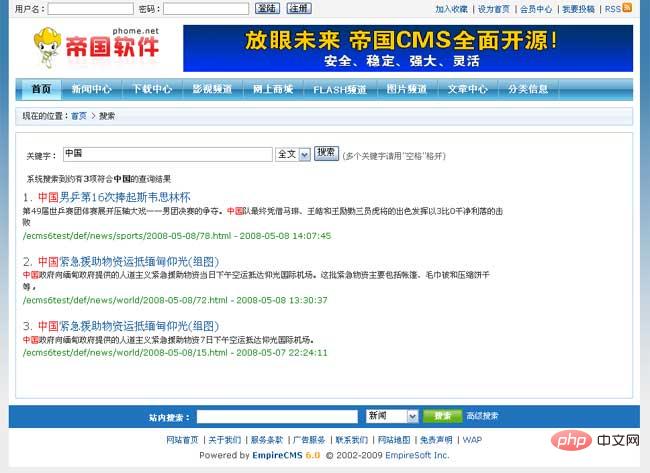
Tutorial zum Erstellen von Empire CMS-Websites
Das obige ist der detaillierte Inhalt vonSo richten Sie die Suchfunktion in Empire CMS ein. Für weitere Informationen folgen Sie bitte anderen verwandten Artikeln auf der PHP chinesischen Website!

